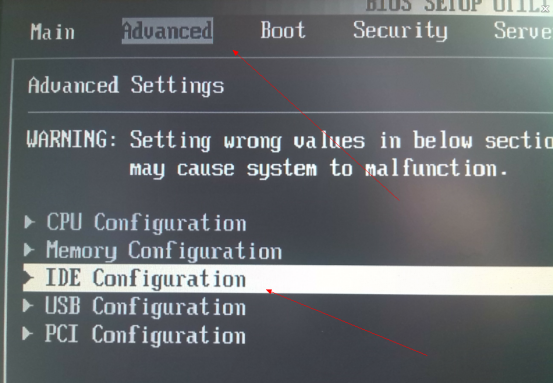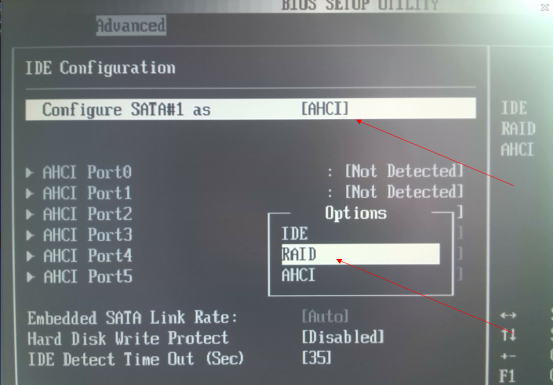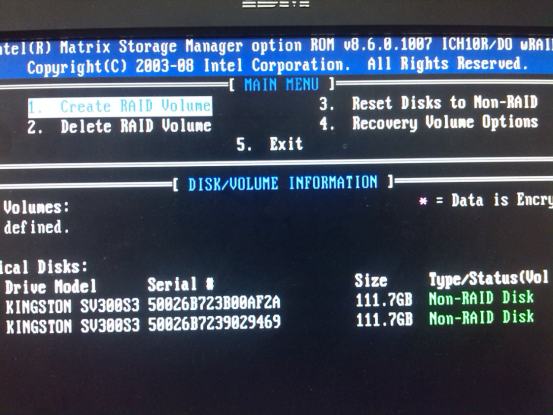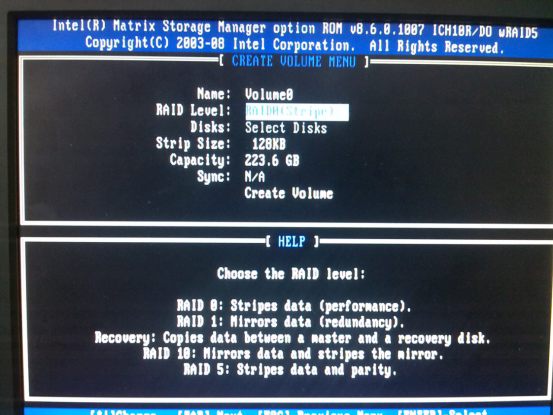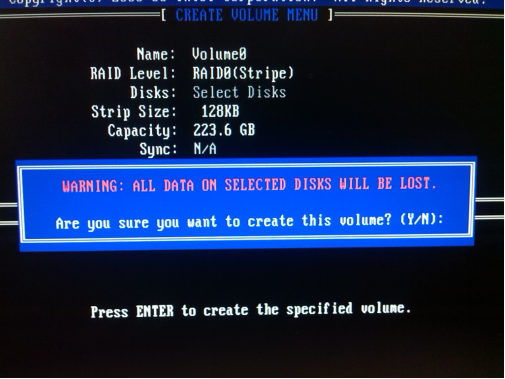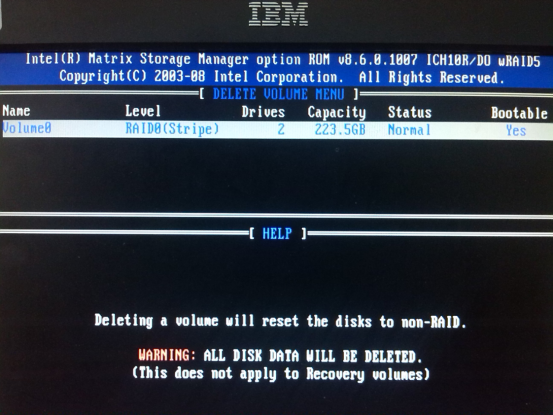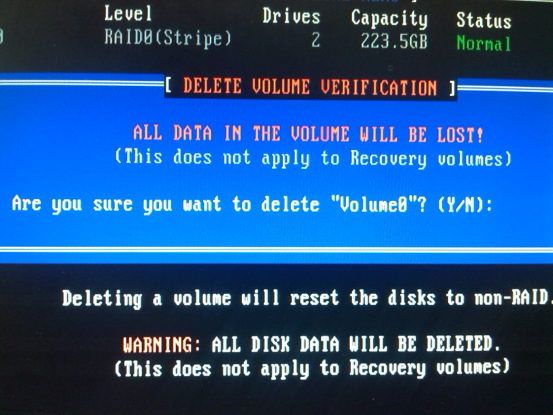关于DELL做raid详解
关于DELL做raid详解
2023-07-22 00:49
关于DELL做raid详解
关于dell c6100 机器进行raid配置的说明
几种raid方式的简单介绍:
raid0 硬盘串列方案,提高硬盘读写的速度。就是把多个(最少2个)硬盘合并成1个逻辑盘使用,数据读写时对各硬盘同时操作,不同硬盘写入不同数据,速度快。(两块120G固态硬盘做raid0后应该是240G)
raid1镜像数据的技术。就是同时对2个硬盘读写(同样的数据)。强调数据的安全性。比较浪费(两块120G的固态硬盘做raid1后应该是120G)。
raid5也是把多个(最少3个)硬盘合并成1个逻辑盘使用,数据读写时会建立奇偶校验信息,并且奇偶校验信息和相对应的数据分别存储于不同的磁盘上。当RAID5的一个磁盘数据发生损坏后,利用剩下的数据和相应的奇偶校验信息去恢复被损坏的数据。相当于raid0和raid1的综合。
raid10就是raid1+raid0,比较适合速度要求高,又要完全容错。最少需要4块硬盘,因为我们dell c6100机器只能装三块硬盘,所有raid10我们机器是无法做的。
我们的dell c6100机器都是默认有raid卡的,所以可以直接进行raid配置。
Raid配置步骤:
1.机器在做raid之前先把硬盘加好,确定要有硬盘线,加上硬盘后在原先系统可以识别到硬盘后再进行raid设置。
2.重启一下机器,按F2进入bios设置,左右键选择Advanced 再上下键选择 IDE Configuration。
机器默认一般是AHCI或者是IDE模式的,调整到RAID模式
调好后按F10 ,保存设置并且重启。
3.重启后在出现F2 ,F11,F12的界面按Ctrl+i 进入raid设置界面(如果是其它类型的机器也可能是Ctrl+r 或者Ctrl+e,到时候可以看一下说明书,或者都试一下)
4.进入raid设置界面后会有四项:
【1】Create RAID Volume 创建raid卷
【2】Delete RAID Volume 删除raid卷
【3】Reset Disks to Non-RAID 复位硬盘到无raid模式
【4】Recovery Volume Options 拷贝卷选项
一般我们主要用到【1】和【2】
创建raid,当然选择【1】
通过Tab键移动到RAID Level 然后通过上下键选择你要做的raid模式,这里是用两块120G硬盘选择的做raid0,所以capacity(容量)是223.6G。选择好你要做的硬盘模式后 回车确定,会出现一下界面。
这里提示是硬盘上所有数据会被删除,问你是否要创建raid卷,这里当然是“Y”,然后就会跳回到之前的raid设置界面,raid已经设置好了。
PS:在回收做了Raid的机器的时候,需要先把硬盘取消raid才能回收,否则回收回来的硬盘也无法使用的。和之前教程一样,在进入raid设置界面后,选择【2】删除raid卷
会进入这样的一个界面,然后按delete键
点击“Y”,这样就可以把之前做的raid卷删除了。